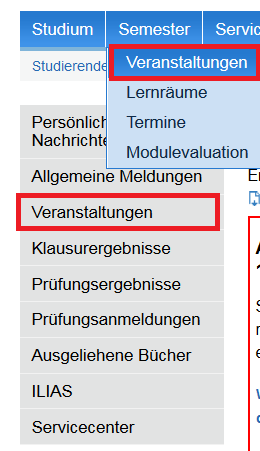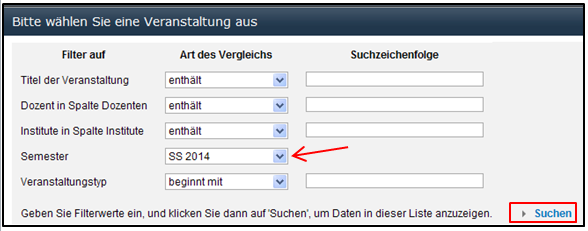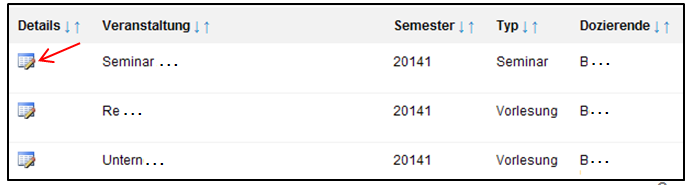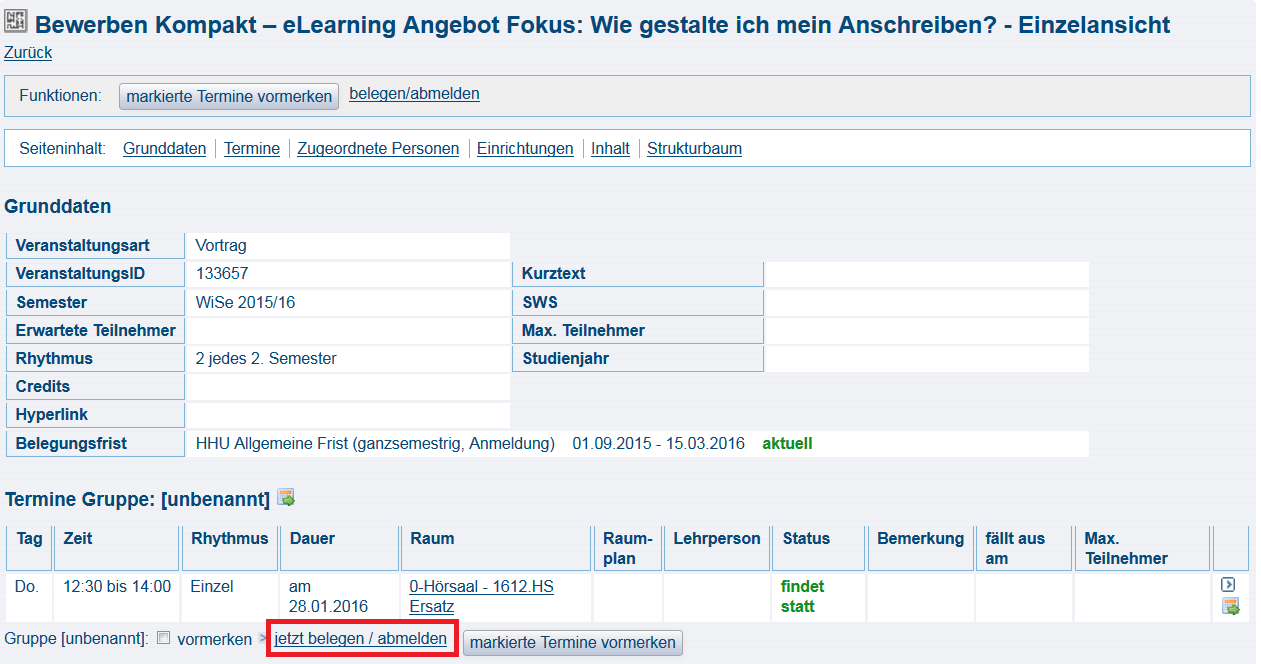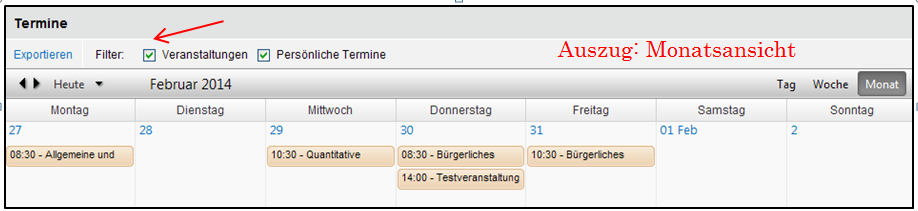...
Zum Start des Belegungsvorgangs wählen Sie im Haupt-menü „Semester“ das Untermenü „Veranstaltungen“ oder nutzen direkt den Quicklink „Veranstaltungen“.
Abb. 910: Veranstaltungen
In der erscheinenden (zunächst leeren) Veranstaltungsliste (s. Abb. 1011) legen Sie das Semester fest, für das Sie Veranstaltungen belegen wollen.
Anschließend suchen Sie die Veranstaltung über „Veranstaltungssuche“ (1) oder navigieren durch das „Vorlesungsverzeichnis“ (2).
Abb. 1011: Veranstaltungsübersicht
Bei „Veranstaltungssuche“ öffnet sich ein neues Fenster, in dem Sie Veranstaltungen nach Titel, Dozent, Institut oder Typ suchen können (s. Abb. 1112).
Abb. 1112: Formular zur Veranstaltungsauswahl
...
Nach Eingabe der Filterwerte klicken Sie auf „Suchen“. Es erscheint eine Ergebnisliste (s. Abb.1213).
Abb. 1213: Gefundene Veranstaltungen
Klicken Sie darin auf das Symbol links neben dem Titel der Veranstaltung, die Sie belegen möchten. Damit rufen Sie die Veranstaltungsdetails auf, z.B. Informationen zum zu Inhalt, Zeit und Ort.
Zur Belegung werden Sie nun auf diesem Bildschirm („VeranstaltungsInfo“) mittels der Schaltfläche weitergeleitet.
Damit gelangen Sie zur Belegungsfunktion in HIS-LSF und können dort die Belegung abschließen (s. Abb. 1415).
Bei „Vorlesungsverzeichnis“ öffnet sich ein neues Fenster (s. Abb. 1314) mit den Lehrveranstaltungen eines Semesters, unterteilt nach Fakultäten, Einrichtungen und Organisationseinheiten der Universität.
Abb. 1314: Lehrveranstaltungsübersicht
...
Zur Belegung werden Sie nun auf diesem Bildschirm mittels weitergeleitet. Damit gelangen Sie zur Belegungsfunktion in HIS-LSF und können dort die Belegung abschließen (s. Abb. 1415).
SCREEN mit aktuellem LSF Veranstaltungsübersicht, gerade Bug
Abb. 1415: Veranstaltungsseite mit Belegungsinformation
Nach Klick auf „Veranstaltung in HIS-LSF belegen“ öffnet sich die entsprechende Veranstaltungsseite in HIS-LSF mit weiteren wichtigen Informationen (s. Abb. 14 15). Hier klicken Sie auf „Jetzt Platz beantragen“„jetzt belegen / abmelden“. Dadurch werden Sie in die Teilnehmerliste eingetragen und es erscheint eine Bestätigungsseite. Sie haben die Veranstaltung belegt!.
...
Im Studierendenportal werden die belegten Veranstaltungen in die Liste (s. Abb. 1011) eingetragen. Die Veranstaltungszeiten werden automatisch in dem Kalender angezeigt, sofern darin der Filter auf Veranstaltungen gesetzt ist (s. Abb. 16). Sie erstellen sich somit ganz unkompliziert Ihren Stundenplan.
...
Zum Aufruf des Kalenders wählen Sie im Hauptmenü „Semester“ das Untermenü „Termine“ (s. Abb. 15).
Abb. 16: Kalender
Lehrmaterialien abrufen
Wählen Sie nach dem nächsten Einloggen im Hauptmenü „Semester“ das Untermenü „Veranstaltungen“ oder nutzen den Quicklink „Veranstaltungen“ (s. Abb. 9), werden alle von Ihnen belegten Veranstaltungen angezeigt.
| Info | ||
|---|---|---|
| ||
| Sie können erst auf Lehrmaterialien zugreifen, wenn Sie für die Veranstaltung zugelassen sind. |
In der Veranstaltungsliste ist in der Spalte „E-Learning“ erkennbar, ob Materialien zu einer Veranstaltung vorliegen (s. Abb. 17):
Wählen Sie nach dem nächsten Einloggen im Hauptmenü „Semester“ das Untermenü „Veranstaltungen“ oder nutzen den Quicklink „Veranstaltungen“ (s. Abb. 9)10), werden alle von Ihnen belegten Veranstaltungen angezeigt.
| Info | ||
|---|---|---|
| ||
| Sie können erst auf Lehrmaterialien zugreifen, wenn Sie für die Veranstaltung zugelassen sind. |
In der Veranstaltungsliste ist in der Spalte „E-Learning“ erkennbar, ob Materialien zu einer Veranstaltung vorliegen (s. Abb. 17):
...
Möchten Sie spezifische ILIAS-Objekte, z.B. Test, Lernmodul oder Übung, abrufen, klicken Sie auf das Objekt. Es wird direkt in ILIAS geöffnet, sofern Sie das Single Sign-on (s. Abb. 8) aktiviert haben.
Lernräume
...